资源管理器用于存放电脑的文件和资源,想找一些图片或文件们都要通过打开资源管理器来查看。那么Windows资源管理器怎么打开?下面一起来看看吧。

Windows资源管理器怎么打开
1、菜单栏打开:
直接在菜单的搜索处输入:“资源管理器”,看到程序下方呈现出Windows资源管理器,点击打开。

Windows资源管理器怎么打开
2、页面被打开了,打开库能查看各类型文件。
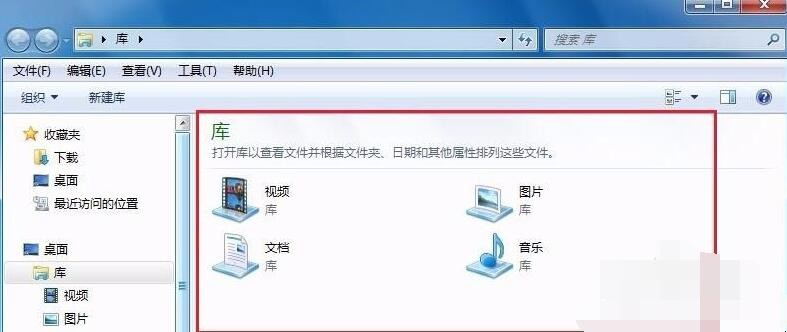
Windows资源管理器怎么打开
3、右键点“开始”按钮:
用鼠标右键点击开始或者“开始”的附近区域,资源管理器的字样就出现了,点击文字打开。

Windows资源管理器怎么打开
4、找到菜单栏的“运行”,鼠标左键点击打开“运行”按钮。
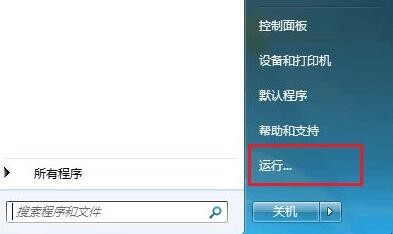
Windows资源管理器怎么打开
5、在运行的框中输入:“explorer。exe”,按键盘中的回车键。
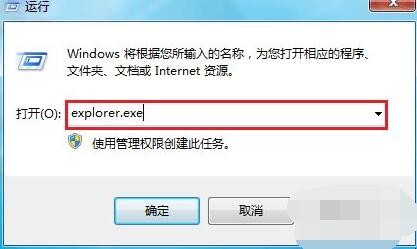
Windows资源管理器怎么打开
6、同样打开了“库”,也就是我们需要找的“资源管理器”。
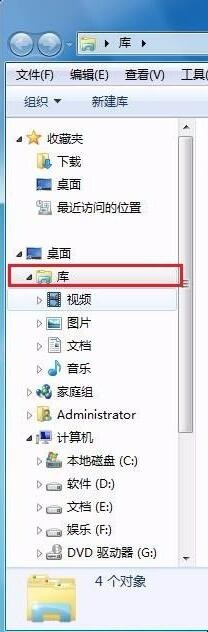
Windows资源管理器怎么打开
关于Windows资源管理器怎么打开的相关内容就介绍到这里了。
资源管理器用于存放电脑的文件和资源,想找一些图片或文件们都要通过打开资源管理器来查看。那么Windows资源管理器怎么打开?下面一起来看看吧。

1、菜单栏打开:
直接在菜单的搜索处输入:“资源管理器”,看到程序下方呈现出Windows资源管理器,点击打开。

2、页面被打开了,打开库能查看各类型文件。
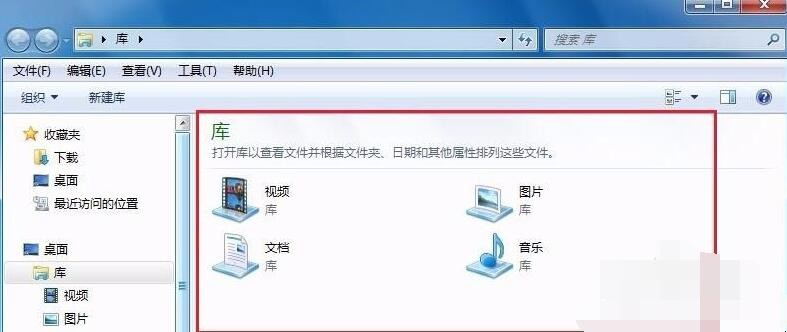
3、右键点“开始”按钮:
用鼠标右键点击开始或者“开始”的附近区域,资源管理器的字样就出现了,点击文字打开。

4、找到菜单栏的“运行”,鼠标左键点击打开“运行”按钮。
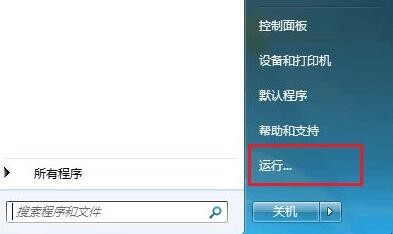
5、在运行的框中输入:“explorer。exe”,按键盘中的回车键。
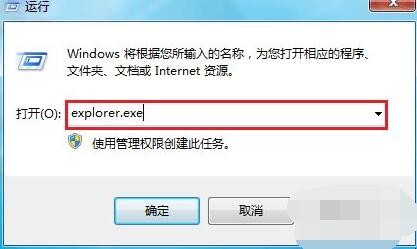
6、同样打开了“库”,也就是我们需要找的“资源管理器”。
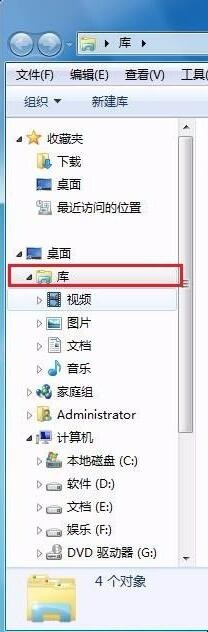
关于Windows资源管理器怎么打开的相关内容就介绍到这里了。
猜你喜欢
点击排行



-

绿肥红瘦是什么意思 绿肥红瘦出处介绍
1、“绿肥红瘦”指的是花已逐渐开败,而草木枝叶正盛的暮春景色。2、绿肥红瘦出处:绿肥红瘦出自宋·李清照的《如梦令·昨夜雨疏风骤》,原句为:昨夜雨疏风骤,浓睡不消残酒。试问卷帘人,却道“海棠依旧”。“知否?知否? 应是绿肥红瘦”。绿肥红瘦是什么意思? 绿肥红瘦出处简介...
-

茶饼冲泡的方式 茶饼怎么冲泡
1、先将茶饼用茶针撬开,将盖碗及茶具清洗干净,向盖碗投入7g散茶。2、然后注入100℃沸水,第一泡为洗茶需要倒掉,不宜饮用。3、接着向盖碗再次注满七分水,盖上碗盖,等待10秒左右,即可将茶汤滤入公道杯,最后倒入品茗杯饮用。茶饼冲泡的技巧 茶饼怎样冲泡...
-
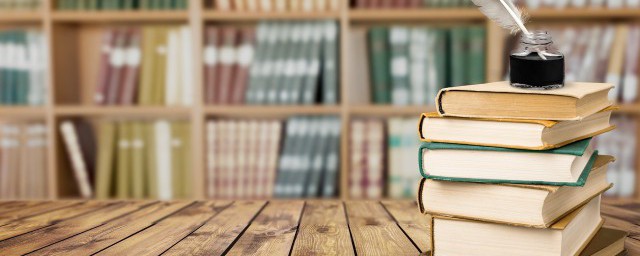
灿若桃花的意思 灿若桃花解释
1、灿若桃花比喻女孩子的青春,像桃花般的灿烂。灿:灿烂。若:像。桃花:桃树开的花。2、《灿若桃花》是一本书。作品讲述羌族乡村天宝一家几代的爱恨纠葛。浓烈纯美的羌族民俗,迷离魅人的文化情愫,疯狂别致的乡村爱情,偏远乡村难为人知的细水微澜,跃然篇中。灿若桃花的意思 灿若桃花解释...
-

用烤箱做面包的方式 如何用烤箱做面包
1、材料:面粉210g、香蕉1根、黄油76g、糖3/4杯、鸡蛋1个、香草精适量、小苏打适量、盐适量。2、用勺子将熟透了的香蕉果肉和融化了的黄油一同捣烂。用手动打蛋器将黄油香蕉泥和糖、鸡蛋液、香草精充分混匀;3、加入小苏打和盐,混匀;4、最后加入面粉,混匀。5、预热烤箱到175度;6、倒入模具,烘烤1小时即可。(时间长度根据自家烤箱的脾气调节)用烤箱做面包的方法 怎么用烤箱做面包...
-

软胶是什么材质
软胶是塑料材质。软胶是用塑料通过注塑形成,常温下手感较软,许多人称其为软胶,但不需经过硫化处理。由于有机硅具有上述这些优异的性能,因此它的应用范围非常广泛。它不仅作为航空、尖端技术、军事技术部门的特种材料使用,而且也用于国民经济各部门,其应用范围已扩到,建筑、电子电气、纺织、汽车、机械、皮革造纸、化工轻工、金属和油漆、医药医疗等。软胶分类软胶的分类,没有一个统一的标准。在通用塑料行业,将PP、PE...
